苹果手机使用中用户根据自己的需要等进行各方面的设置,有小伙伴设置时看到了后台应用刷新,那么苹果手机怎么关闭后台应用刷新功能?下面一起来看看吧。

苹果手机怎么关闭后台应用刷新功能
1、苹果手机怎么关闭后台应用刷新功能,小拇指点【设置】。
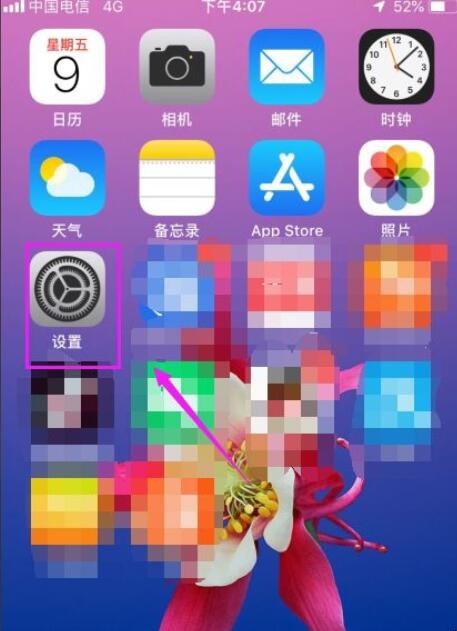
苹果手机怎么关闭后台应用刷新功能
2、小拇指点【设置】之后,主界面快速上滑下。
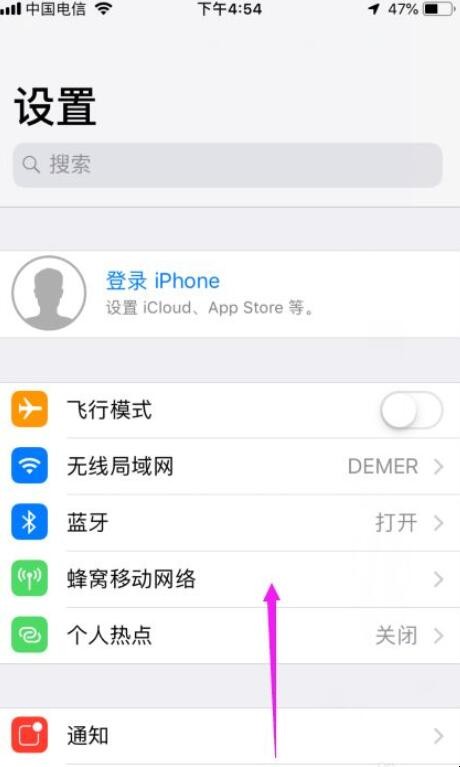
苹果手机怎么关闭后台应用刷新功能
3、快速上滑下之后,拇指点【通用】。
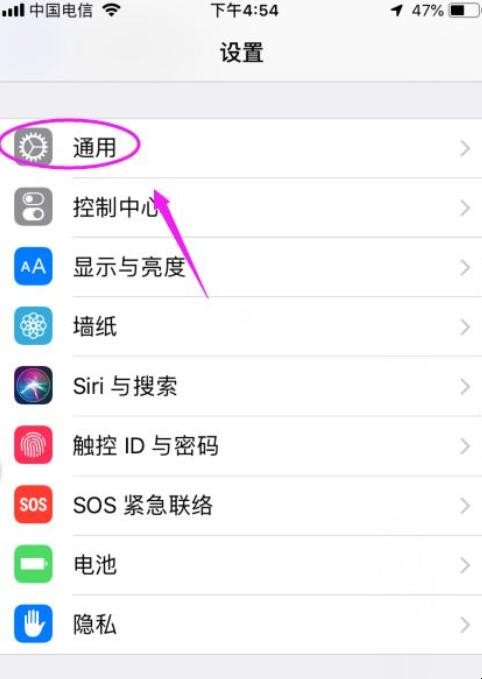
苹果手机怎么关闭后台应用刷新功能
4、【通用】之中,【后台应用刷新】点开。
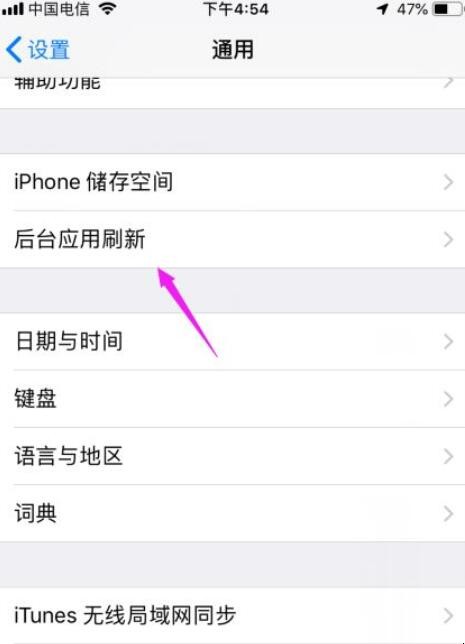
苹果手机怎么关闭后台应用刷新功能
5、系统设的就是【WLAN和蜂窝移动网】。
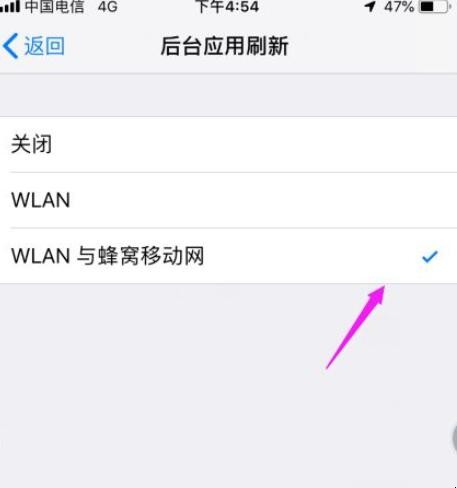
苹果手机怎么关闭后台应用刷新功能
6、点下【关闭】。

苹果手机怎么关闭后台应用刷新功能
关于苹果手机怎么关闭后台应用刷新功能的相关内容就介绍到这里了。
苹果手机使用中用户根据自己的需要等进行各方面的设置,有小伙伴设置时看到了后台应用刷新,那么苹果手机怎么关闭后台应用刷新功能?下面一起来看看吧。

1、苹果手机怎么关闭后台应用刷新功能,小拇指点【设置】。
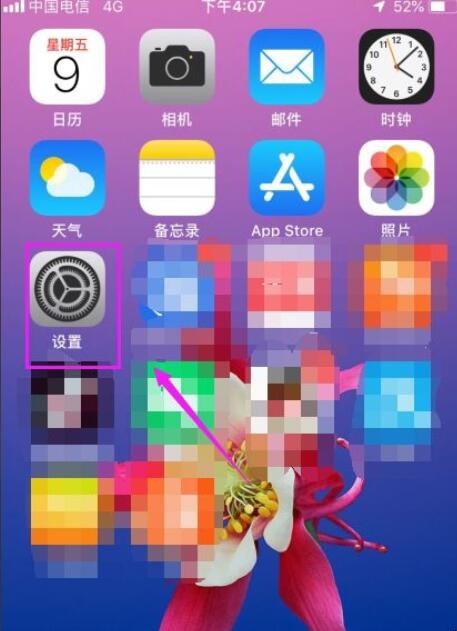
2、小拇指点【设置】之后,主界面快速上滑下。
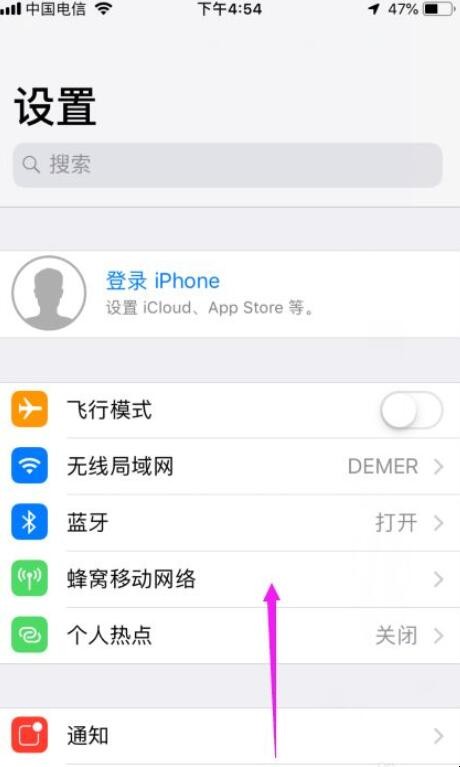
3、快速上滑下之后,拇指点【通用】。
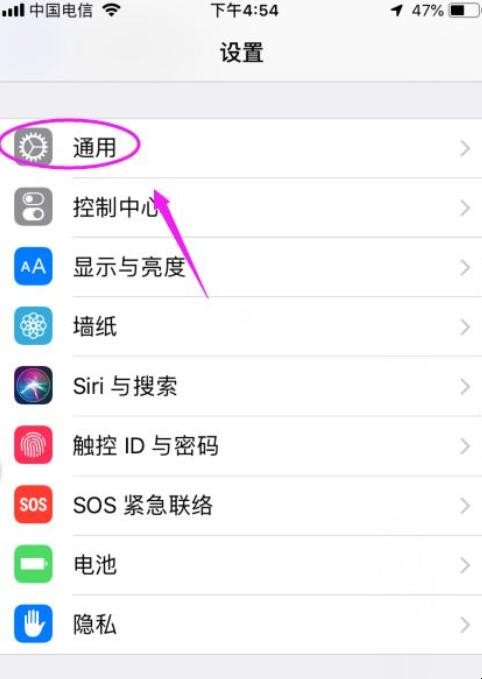
4、【通用】之中,【后台应用刷新】点开。
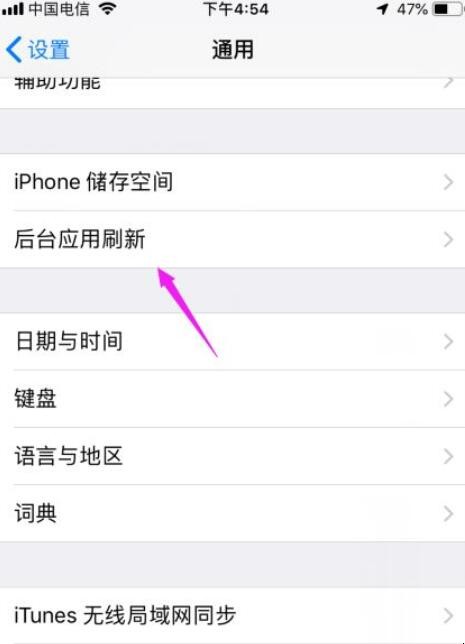
5、系统设的就是【WLAN和蜂窝移动网】。
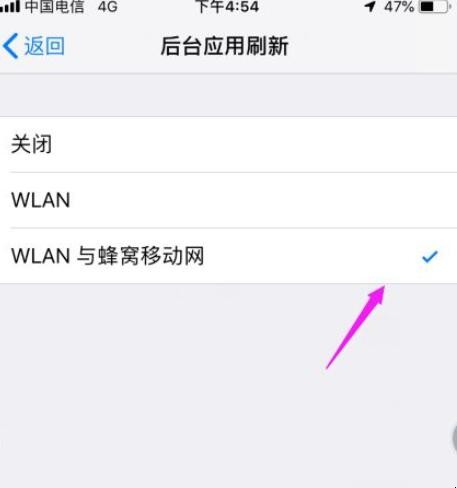
6、点下【关闭】。

关于苹果手机怎么关闭后台应用刷新功能的相关内容就介绍到这里了。
猜你喜欢
点击排行



-

祝老公事业蒸蒸日上的祝福语 怎么祝老公事业蒸蒸日上
1、敞开你的心扉,让我分担你的忧愁;说出你的苦恼,让我与你共同面对;卸下你的负担,让我与你共同承担。世界男性健康日,老公,让我们一起奋斗出美好的未来。2、每个成功的人在成功之前,都以前有过至少一次大失败,为何经过大大小小的失败还能站得起来,再去撞墙一次,就是正因自我坚信。3、春暖花开遍地香,感情事业都发奋,友谊欣赏解心扰,实现理想不放下,亲情暖融喜洋洋,感情甜蜜多愉悦,好运陪你赏花开福运伴你展宏图...
-

形容一段时间很忙的句子 形容一段时间很忙的句子精选
1、忙碌的日子,会让我无心闲暇烦恼,总让我的心维系在忙碌的事物之中,让我全身心投入其中。2、虽然我喜欢这样忙碌的生活,但我不主张无休止的工作,连续的加班和没日没夜的工作的副作用是让人烦躁、效率低下和丧失创造力。所以,在上班时间我会更加努力地工作,合理的安排时间,尽量把应完成的任务及时完成,一天的忙碌换来休息时的自由自在以及第二天充沛的精力。3、整日的忙碌调快了我的生活节奏,锻炼了我处理问题的能力,...
-

擦睫毛膏不晕妆要领 如何使用睫毛膏不晕妆
1、眼皮压睫毛,东方人的眼睫毛通常都是往下长的,如果眼皮压睫毛压得多,睁眼看不见睫毛根部(比如很肿的单眼皮),刷完睫毛后,非常容易因为眨眼、眼皮正常的分泌油脂让睫毛膏晕开,因为睫毛膏一般防水不防油。 解决办法:夹翘根部的睫毛,在卧蚕处用定妆粉按压定死,可以减缓睫毛膏晕染的程度。 2、眨眼过多,有时候我们会发现刚涂完睫毛膏就晕到眼下了,这其实不叫晕染,只不过是睫毛膏还没干就拼命眨眼的后果,再抗晕的睫...
-

豉油豆腐做法秘诀 制作豉油豆腐的方法
1、豆腐一块、豆豉30克,酱油10克,辣椒油5克,白砂糖10克,盐3克,味精2克。 2、豆豉用清水洗净,放入小碗内,加入适量开水,上笼蒸10分钟取出,将汁滗入另一小碗内待用。 3、豆腐放入小盆中,加入凉开水(水要没过豆腐),置火上煮一下,捞出沥干水分,码入盘中,用刀划成4厘米长、3厘米宽、0。5厘米厚的长方块,再用手轻轻按一下,使其成梯形。 4、向豆豉汁内加入酱油、白糖、精盐、味精和辣椒油,调拌均...
-

微波炉可以用来煮鸡蛋吗
微波炉可以煮打开的鸡蛋,但是如果你用微波炉来煮带壳儿的鸡蛋那就有问题了。微波炉里不能放整个的鸡蛋,特别是带蛋壳的。因为整鸡蛋在里面一加热,蛋壳里面就会膨胀,鸡蛋拿出来很容易就“砰”炸掉了,很危险。相对来说,鸡蛋是一个密闭,内含液体的容器。当内部的液体剧烈发热的时候,在极短的时间内会产生巨大的蒸气压,如果鸡蛋壳破裂的话那还好,如果没破裂的话,此时的鸡蛋就相当于一个炸弹,稍微磕一下就会爆炸,蛋花飞溅。...
